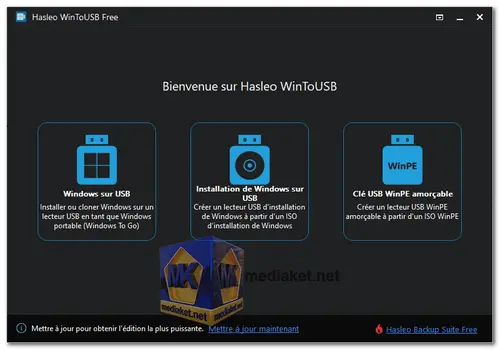WinToUSB, également connu sous le nom de Windows To USB, est un outil logiciel polyvalent conçu pour créer des environnements Windows portables et des supports d'installation sur des disques externes, tels que des clés USB, des disques durs externes et des disques Thunderbolt. Il simplifie le processus d'exécution de Windows sur différents ordinateurs, ce qui en fait un outil inestimable pour les professionnels de l'informatique, les administrateurs système et les utilisateurs qui ont besoin de portabilité et de flexibilité dans leurs environnements informatiques...
Caractéristiques de WinToUSB :
Création Windows portable :
WinToUSB permet aux utilisateurs de créer des environnements Windows entièrement fonctionnels pouvant être transportés sur des disques externes. Ce "Portable Windows" est capable de fonctionner sur n'importe quel ordinateur compatible, vous permettant d'avoir votre espace de travail personnalisé partout où vous allez.
Facilité d'utilisation :
Avec seulement trois étapes simples et un temps de configuration minimal, WinToUSB offre une interface intuitive et conviviale pour créer des environnements Windows portables.
Sources d'installation polyvalentes :
Le logiciel prend en charge un large éventail de sources d'installation, notamment les fichiers ISO, WIM, ESD, SWM, VHD, VHDX et les lecteurs CD/DVD. Cette flexibilité s'adapte à diverses préférences et exigences pour la création de Windows portables.
Clonage de Windows existant :
WinToUSB offre la possibilité de cloner une installation Windows existante sur un lecteur USB ou Thunderbolt. Ceci est particulièrement utile pour créer des sauvegardes ou transférer votre système d'exploitation actuel vers un autre ordinateur.
Compatibilité :
WinToUSB est compatible avec de nombreuses versions de Windows, notamment les éditions Windows 10/8/7 et Windows Server (2019/2016/2012/2010), garantissant qu'il peut répondre à un large éventail de cas d'utilisation.
Prise en charge des lecteurs non certifiés :
Les utilisateurs peuvent créer Windows To Go sur des lecteurs USB Windows To Go non certifiés, leur offrant ainsi plus d'options matérielles et de flexibilité.
Prise en charge du BIOS et de l'UEFI :
WinToUSB prend en charge les modes de démarrage BIOS et UEFI, ce qui le rend adapté à diverses configurations informatiques.
Créateur USB d'installation Windows :
En plus de créer des fenêtres portables, WinToUSB inclut une fonctionnalité permettant de générer des clés USB d'installation Windows à partir de fichiers ISO d'installation Windows. Ceci est avantageux pour les installations Windows propres.
Créateur USB amorçable Windows PE :
La fonctionnalité de création USB amorçable Windows PE de WinToUSB permet le transfert du contenu ISO de Windows PE vers une clé USB, créant ainsi un environnement Windows PE amorçable. Ceci est utile pour les tâches de maintenance et de récupération du système.
Avantage d'utiliser WinToUSB :
Portabilité :
Le principal avantage de WinToUSB est sa capacité à créer des environnements Windows portables. Cela vous permet d'emporter avec vous votre espace de travail personnalisé, ce qui en fait une solution idéale pour les professionnels qui travaillent sur plusieurs ordinateurs.
Dépannage et récupération :
La portabilité de WinToUSB est particulièrement bénéfique pour le dépannage et la récupération des problèmes liés à Windows sur différents PC. Cela simplifie le processus de récupération du système et réduit les temps d'arrêt.
Aucune installation requise :
Vous n'avez pas besoin d'installer WinToUSB sur l'ordinateur hôte pour l'utiliser, garantissant ainsi un environnement de travail propre et inchangé.
Gain de temps :
WinToUSB réduit considérablement le temps et les efforts nécessaires à la configuration d'un environnement Windows portable par rapport aux installations manuelles, ce qui en fait une solution permettant de gagner du temps.
Polyvalence :
La prise en charge du logiciel pour différentes versions de Windows et sources d'installation offre une polyvalence pour différents cas d'utilisation.
Compatibilité :
La prise en charge par WinToUSB des modes de démarrage BIOS et UEFI garantit la compatibilité avec une large gamme de configurations informatiques.
Création de supports d'installation Windows :
Au-delà de la création d'environnements Windows portables, WinToUSB permet la création de clés USB d'installation Windows, simplifiant ainsi le processus de réinstallation ou de mise à niveau de Windows.
Version gratuite* :
WinToUSB fournit une version gratuite avec des fonctionnalités essentielles, la rendant accessible aux utilisateurs ayant des besoins et des budgets variés.
Téléchargement ISO officiel de Windows :
Le logiciel offre la possibilité de télécharger les fichiers ISO officiels de Windows directement depuis Microsoft, rationalisant ainsi le processus d'installation.
En conclusion, WinToUSB est un outil puissant et convivial qui offre à la fois des fonctionnalités essentielles et avancées pour créer des environnements Windows portables et des supports d'installation. Ses avantages distinctifs, tels que la portabilité, les capacités de dépannage et le gain de temps, en font une ressource précieuse pour un large éventail d'utilisateurs et de cas d'utilisation.
*Version Gratuite est limitée à:
Créez Windows To Go à partir d'un lecteur ISO/WIM/ESD/SWM/VHD ou CD/DVD.
Créez Windows To Go à partir des fichiers image de sauvegarde du système produits par Hasleo Backup Suite.
Cloner le système d'exploitation Windows en cours d'exécution sur une clé USB en tant que Windows To Go.
Créez une clé USB d'installation Windows pour Windows 11/10/8/7.
Créez une clé USB amorçable Windows PE.
Téléchargez le fichier ISO Windows officiel de Microsoft.
WinToUSB - Journal des modifications:
Échec du clonage de Windows entre des disques avec des tailles de secteur différentes.
Permet à Windows d'être installé ou cloné sur un disque virtuel.
Choisissez si vous souhaitez ou non mettre les disques internes hors ligne après le démarrage de Windows To Go.
Correction de quelques bugs pour améliorer la qualité du produit.
Comment utiliser WinToUSB :
Avant de commencer:
- Assurez-vous d'avoir un ordinateur Windows fonctionnel avec WinToUSB installé.
- Procurez-vous une clé USB d'une capacité suffisante pour contenir l'image système Windows que vous souhaitez installer.
- Téléchargez l'image ISO du système d'exploitation Windows que vous souhaitez installer sur la clé USB.
Étapes:
1. Exécutez WinToUSB: Lancez l'application WinToUSB sur votre ordinateur.
2. Sélectionnez le mode d'installation:
- "Système d'exploitation actuel": Cette option permet de créer une clé USB bootable à partir de votre système d'exploitation Windows actuel.
- "Image ISO": Cette option permet de créer une clé USB bootable à partir d'une image ISO Windows que vous avez téléchargée.
- "CD/DVD": Cette option permet de créer une clé USB bootable à partir d'un CD ou DVD d'installation Windows.
3. Sélectionnez la source:
- Pour "Système d'exploitation actuel": WinToUSB détecte automatiquement votre système d'exploitation actuel.
- Pour "Image ISO": Sélectionnez l'image ISO Windows téléchargée précédemment.
- Pour "CD/DVD": Insérez le CD ou DVD d'installation Windows dans votre lecteur optique.
4. Sélectionnez la destination:
- Connectez votre clé USB à l'ordinateur.
- Sélectionnez la clé USB dans la liste des destinations.
- Assurez-vous que la clé USB a suffisamment d'espace libre pour contenir l'image système Windows.
5. Options avancées (facultatif):
- Cliquez sur le bouton "Options" pour configurer des options avancées telles que le système de fichiers, la taille du cluster et le label de la clé USB.
6. Démarrer la création:
- Cliquez sur le bouton "Commencer" pour lancer le processus de création de la clé USB bootable.
- WinToUSB formatera la clé USB, installera les fichiers système Windows et la rendra bootable.
7. Patientez:
- Le processus de création peut prendre un certain temps, en fonction de la vitesse de votre ordinateur et de la taille de l'image système Windows.
8. Clé USB bootable prête:
- Une fois le processus terminé, votre clé USB bootable sera prête à être utilisée pour installer Windows sur un autre ordinateur.
Remarques:
- Assurez-vous de sauvegarder vos données importantes avant de formater la clé USB.
- Si vous rencontrez des problèmes, consultez la documentation de WinToUSB ou recherchez des tutoriels en ligne.
J'espère que ce guide vous a aidé à utiliser WinToUSB pour créer une clé USB bootable.
Télécharger WinToUSB:
Taille: 27,12 Mo